ขั้นตอนการเปิดหน้าข้อมูลราคาสินค้าตามจำนวน
เมนูข้อมูล > ข้อมูลราคาสินค้าตามจำนวน
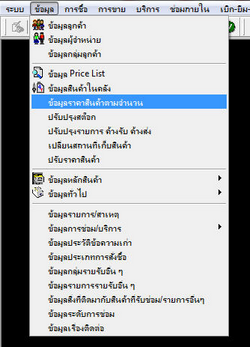
รูปที่ img06_01
เมื่อเลือกข้อมูลราคาสินค้าตามจำนวนโปรแกรมจะแสดงหน้าจอ ดังรูป
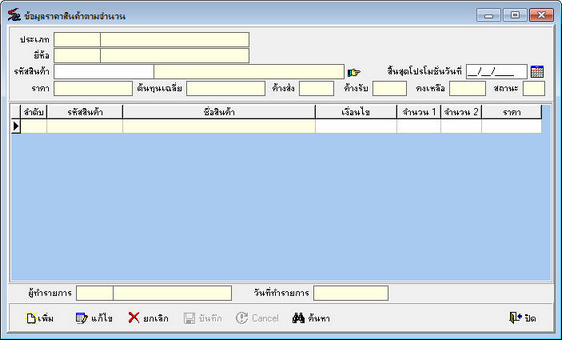
รูปที่ img06_02
ข้อมูลที่ใช้ในการบันทึก ได้แก่
1. รหัสสินค้า
2. ประเภทสินค้า ยี่ห้อ ราคา ต้นทุนเฉลี่ย ค้างส่ง ค้างรับ คงเหลือ และสถานะ มาจากการเลือกรหัสสินค้า
3. วันสิ้นสุด
ขั้นตอนการทำงาน
1. ขั้นตอนการเพิ่มข้อมูล
1.1 กดปุ่ม ![]() (หรือกดปุ่ม Insert บนคีย์บอร์ด)
(หรือกดปุ่ม Insert บนคีย์บอร์ด)
1.2 เลือกรหัสสินค้า จากปุ่ม ![]() หรือกด Enter จะแสดงรายชื่ออะไหล่ให้เลือก จากข้อมูลสินค้าในคลัง
หรือกด Enter จะแสดงรายชื่ออะไหล่ให้เลือก จากข้อมูลสินค้าในคลัง
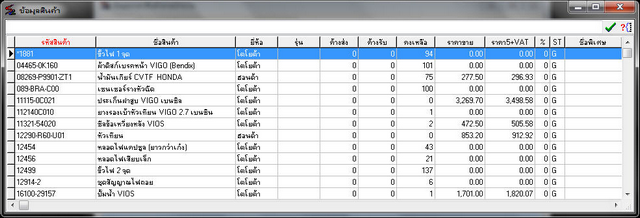
รูปที่ img06_03
1.3 เลือกเงื่อนไข แบ่งออกเป็น ตั้งแต่ เท่ากับ น้อยกว่า น้อยกว่าหรือเท่ากับ มากกว่า มากกว่าหรือเท่ากับ และไม่เท่ากับ
1.4 กรอกจำนวน 1 กรอกจำนวน 2 และกรอกราคา

รูปที่ img06_04
1.5 เมื่อกรอกข้อมูลครบแล้วกดปุ่ม ![]() (หรือกดปุ่ม F10 บนคีย์บอร์ด) โปรแกรมจะทำการบันทึกข้อมูลที่เพิ่มให้ หรือกดปุ่ม
(หรือกดปุ่ม F10 บนคีย์บอร์ด) โปรแกรมจะทำการบันทึกข้อมูลที่เพิ่มให้ หรือกดปุ่ม ![]() ถ้าไม่ ต้องการบันทึกข้อมูล
ถ้าไม่ ต้องการบันทึกข้อมูล
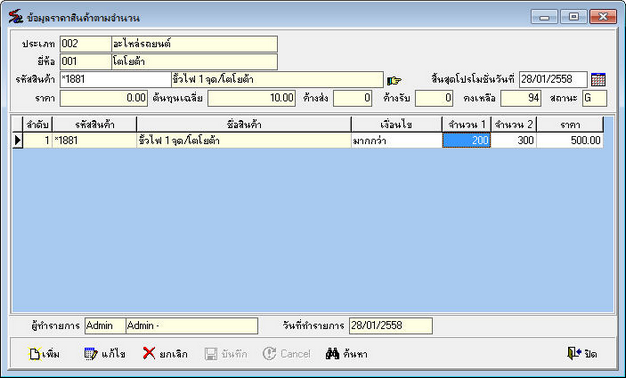
รูปที่ img06_05
2. ขั้นตอนการค้นหาข้อมูล
2.1 กดปุ่ม ![]() (หรือกดปุ่ม F5 บนคีย์บอร์ด) โปรแกรมจะแสดงรายการข้อมูลข้อมูลราคาสินค้าตามจำนวนมาให้เลือก ดังรูป
(หรือกดปุ่ม F5 บนคีย์บอร์ด) โปรแกรมจะแสดงรายการข้อมูลข้อมูลราคาสินค้าตามจำนวนมาให้เลือก ดังรูป
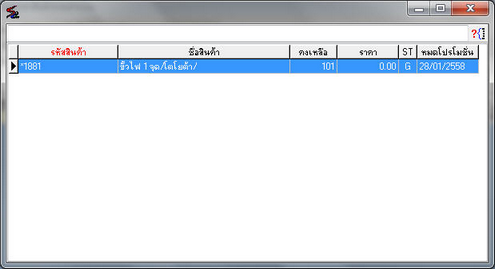
รูปที่ img06_06
2.2 เลือกข้อมูลสินค้าตามจำนวนที่ต้องการ โดยดับเบิ้ลคลิก หรือกด Enter จะแสดงรายละเอียดของข้อมูลในหน้าจอ
3. ขั้นตอนการแก้ไขข้อมูล
3.1 ค้นหาข้อมูลที่ต้องการแก้ไข จากปุ่มค้นหาในข้อ 2
3.2 กดปุ่ม ![]() (หรือกดปุ่ม F3 บนคีย์บอร์ด)
(หรือกดปุ่ม F3 บนคีย์บอร์ด)
3.3 แก้ไขข้อมูลที่ต้องการ
3.4 เมื่อแก้ไขแล้วกดปุ่ม ![]() (หรือกดปุ่ม F10 บนคีย์บอร์ด) โปรแกรมจะทำการบันทึกข้อมูลที่เพิ่มให้หรือกดปุ่ม
(หรือกดปุ่ม F10 บนคีย์บอร์ด) โปรแกรมจะทำการบันทึกข้อมูลที่เพิ่มให้หรือกดปุ่ม ![]() ถ้าไม่ ต้องการบันทึกข้อมูล
ถ้าไม่ ต้องการบันทึกข้อมูล
4. ขั้นตอนการยกเลิกข้อมูล
4.1 ค้นหาข้อมูลที่ต้องการยกเลิก จากปุ่มค้นหาในข้อ 2
4.2 กดปุ่ม ![]() (หรือกดปุ่ม Delete บนคีย์บอร์ด) โปรแกรมจะแสดงข้อความยืนยันการลบข้อมูล
(หรือกดปุ่ม Delete บนคีย์บอร์ด) โปรแกรมจะแสดงข้อความยืนยันการลบข้อมูล
ดังรูป
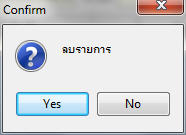
รูปที่ img06_07
- กดปุ่ม OK ถ้าต้องการยกเลิก
- กดปุ่ม Cancel ถ้าไม่ต้องการยกเลิก